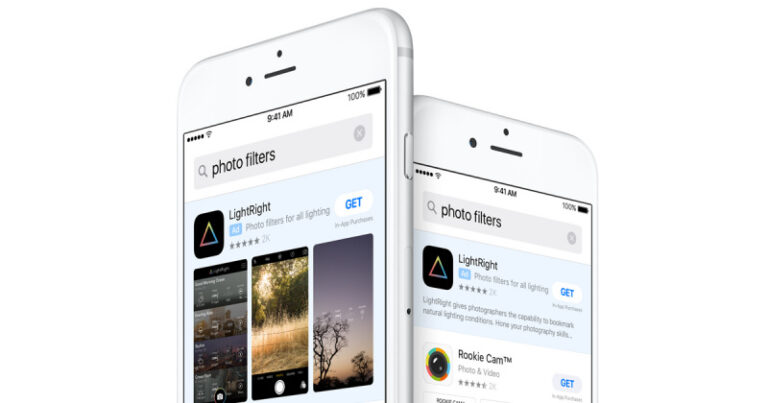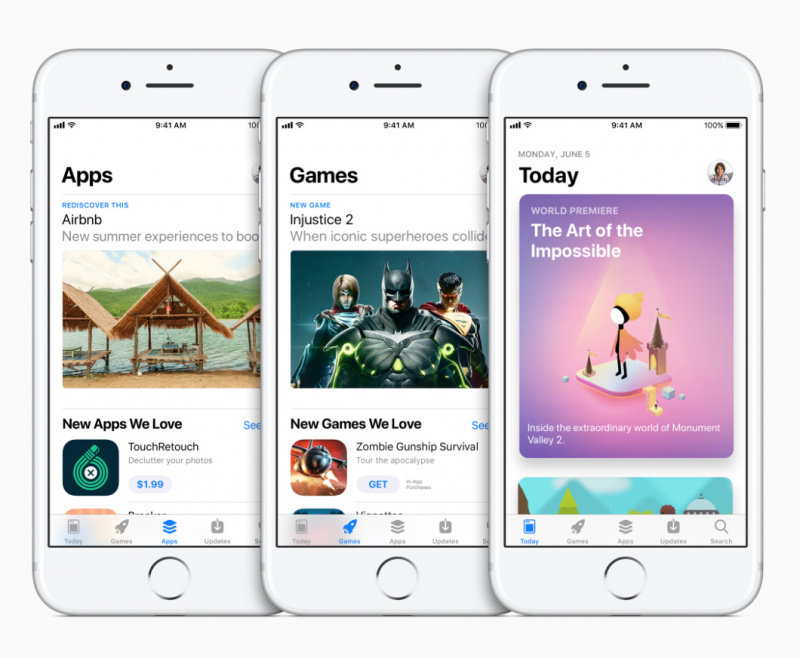
App Store adalah toko aplikasi yang merupakan satu-satunya tempat untuk membeli dan download aplikasi iOS bagi perangkat iPhone, iPad dan iPod Touch. Jadi, App Store ini adalah satu-satunya gerbang untuk mendapatkan beragam aplikasi dan game baru untuk perangkat iOS.
Namun apa jadinya jika App Store error dan tidak bisa dibuka? Tentu saja kamu tidak akan bisa lagi mendapatkan aplikasi dan game untuk iPhone, iPad dan juga iPod Touch milikmu. Bagaimana cara memperbaiki App Store tidak bisa dibuka di iPhone ini?
Baca Juga:
Kasus masalah App Store yang sering menimpa pengguna iOS adalah tidak bisa dibuka, atau bisa dibuka namun hanya menampilkan tampilan putih dengan bar loading saja. Kadang aplikasi langsung keluar dengan sendirinya.
Tenang, kamu bisa mengatasi masalah App Store yang tidak bisa dibuka tersebut dengan mudah. Cukup ikuti beberapa tips dan panduan yang ada di bawah ini.
Restart iPhone
Cara pertama yang bisa kamu lakukan untuk memperbaiki masalah App Store yang tidak bisa dibuka adalah dengan restart iPhone. Cukup matikan iPhone dengan cara menekan dan tahan tombol power, tunggu beberapa saat, lalu nyalakan kembali dengan menekan dan menahan tombol power.

Restart iPhone akan memperbaiki beberapa kesalahan dan bug ringan yang ada di sistem operasi iOS. Bisa jadi penyebab tidak bisa masuk ke App Store tersebut adalah karena ada bug ringan di iOS.
Ganti Koneksi Internet
Penyebab tidak bisa masuk dan membuka halaman App Store adalah karena kamu tidak memiliki koneksi internet yang memadai. Salah satu cara untuk mengujinya adalah dengan menggunakan koneksi internet lain. Kamu bisa coba untuk pakai Wi-Fi lain atau dengan menggunakan koneksi dari operator lain.
Meskipun kamu menguji koneksi internet di browser Safari, atau di tempat lain bukan berarti bisa mengakses atau tersambung ke App Store. Bisa jadi memang ada masalah di koneksi internet yang sedang kamu gunakan, dan hanya bisa diatasi dan diperbaiki dengan menggunakan koneksi internet lain.
Mungkin Masalah Server Apple
Server Apple juga bisa jadi menjadi penyebab App Store tidak bisa dibuka. Kamu bisa cek apakah server Apple mengalami masalah atau tidak dengan mengunjungi halaman Apple System Status.
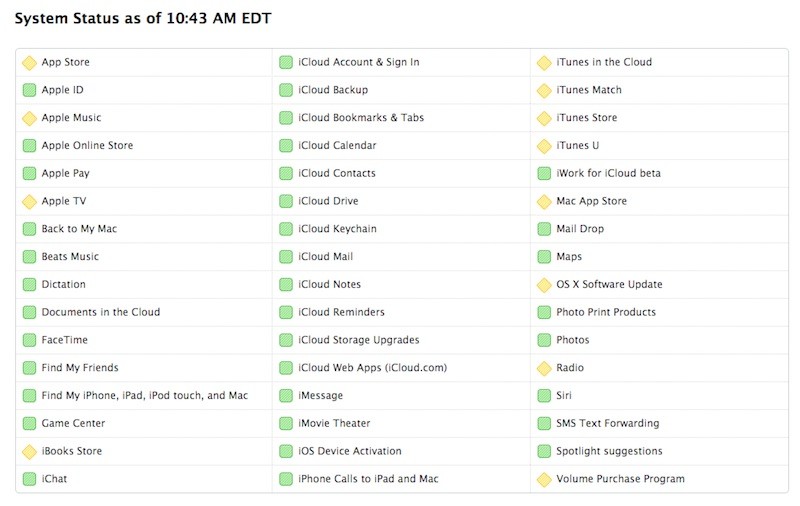
Coba Logout lalu Login Apple ID Lagi
Bisa jadi masalah tersebut dikarenakan pada akun Apple ID kamu. Ya, jika ada masalah di Apple ID juga tidak menutup kemungkinan App Store tidak bisa terbuka, dan hanya loading tanpa henti.
Kamu bisa masuk ke Setting – iTunes & App Store dan tap Apple ID milikmu. Di sana kamu bisa logout Apple ID. Setelah proses logout atau sign out Apple ID, kamu bisa login lagi dan coba akses App Store lagi.
Reset iPhone
Mungkin memang ada masalah di iPhone kamu yang menyebabkan App Store tidak bisa dibuka dan diakses. Satu-satunya cara terbaik adalah dengan melakukan reset iPhone. Kamu bisa baca artikel lengkapnya di sini -> Tutorial Cara Reset iPhone.
Bagaimana? Kamu sudah berhasil mengakses App Store yang bermasalah?
Bagikan pendapatmu di kolom komentar ya, dan jangan lupa follow akun Twitter MacPoin 😀